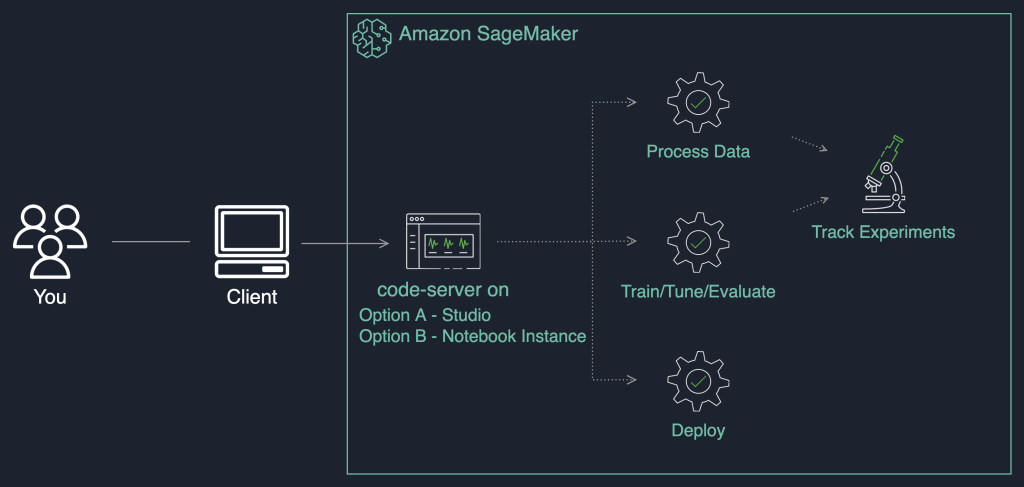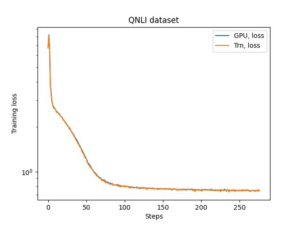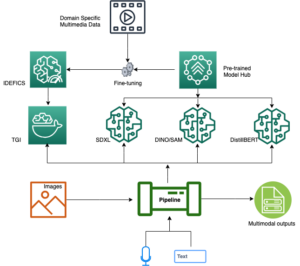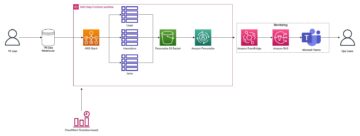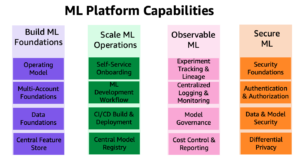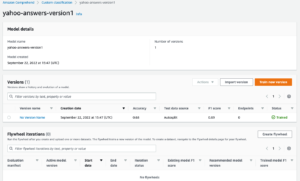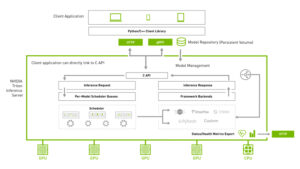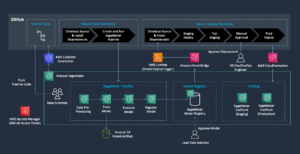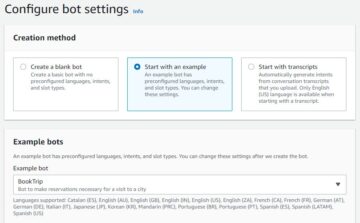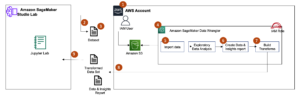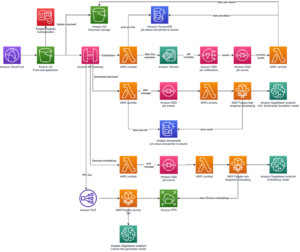Zespoły uczenia maszynowego (ML) potrzebują elastyczności, aby wybrać swoje zintegrowane środowisko programistyczne (IDE) podczas pracy nad projektem. Pozwala mieć produktywne środowisko programistyczne i szybko wprowadzać innowacje. Możesz nawet używać wielu środowisk IDE w ramach projektu. Amazon Sage Maker pozwala zespołom ML wybrać pracę w pełni zarządzanych środowiskach chmurowych w Studio Amazon SageMaker, Instancje Notatnika SageMaker, lub z komputera lokalnego za pomocą tryb lokalny.
SageMaker zapewnia Jupyter i RStudio środowisko za pomocą jednego kliknięcia, aby budować, trenować, debugować, wdrażać i monitorować modele ML. W tym poście udostępnimy również a rozwiązanie za hosting kod-serwer na SageMakerze.
Dzięki serwerowi kodu użytkownicy mogą uruchamiać Kod VS na zdalnych maszynach i uzyskuj do nich dostęp w przeglądarce internetowej. W przypadku zespołów ML hostowanie serwera kodu w programie SageMaker zapewnia minimalne zmiany w lokalnym środowisku programistycznym i umożliwia kodowanie z dowolnego miejsca na skalowalnej chmurze obliczeniowej. Dzięki VS Code możesz również korzystać z wbudowanych środowisk Conda ze zoptymalizowanymi pod kątem AWS TensorFlow i PyTorch, zarządzanymi repozytoriami Git, trybem lokalnym i innymi funkcjami zapewnianymi przez SageMaker, aby przyspieszyć dostarczanie. Administratorom IT umożliwia standaryzację i przyspieszenie udostępniania zarządzanych, bezpiecznych środowisk IDE w chmurze, aby szybko wdrażać i włączać zespoły ML w ich projektach.
Omówienie rozwiązania
W tym poście omówimy instalację zarówno w środowiskach Studio (Opcja A), jak i w instancjach notebooków (Opcja B). W przypadku każdej opcji przechodzimy przez proces ręcznej instalacji, który zespoły ML mogą uruchomić w swoim środowisku, oraz automatyczną instalację, którą administratorzy IT mogą dla nich skonfigurować za pośrednictwem Interfejs wiersza poleceń AWS (interfejs wiersza poleceń AWS).
Poniższy diagram ilustruje omówienie architektury hostowania serwera kodu w programie SageMaker.
Nasze rozwiązanie przyspiesza instalację i konfigurację serwera kodu w Twoim środowisku. Działa zarówno dla JupyterLab 3 (zalecane), jak i JupyterLab 1, które działają w instancjach notatników Studio i SageMaker. Składa się ze skryptów powłoki, które w oparciu o opcję wykonują następujące czynności.
W przypadku Studio (Opcja A) skrypt powłoki wykonuje następujące czynności:
W przypadku notatek SageMaker (Opcja B) skrypt powłoki wykonuje następujące czynności:
- Instaluje serwer kodu.
- Dodaje skrót do serwera kodu w menu plików notesu Jupyter i programie uruchamiającym JupyterLab, aby uzyskać szybki dostęp do środowiska IDE.
- Tworzy dedykowane środowisko Conda do zarządzania zależnościami.
- Instaluje Python i Doker rozszerzenia w IDE.
W kolejnych sekcjach omówimy proces instalacji rozwiązania dla Opcji A i Opcji B. Upewnij się, że masz dostęp do Studio lub wystąpienia notatnika.
Opcja A: Serwer kodu hosta w Studio
Aby hostować serwer kodu w Studio, wykonaj następujące czynności:
- Dodaj Terminal systemowy w programie uruchamiającym Studio.
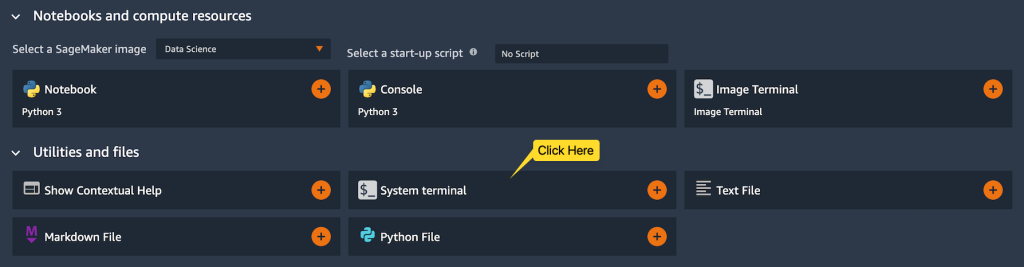
- Aby zainstalować rozwiązanie serwera kodu, uruchom następujące polecenia w terminalu systemowym:
Wykonanie poleceń powinno zająć kilka sekund.
- Odśwież stronę przeglądarki, gdzie możesz zobaczyć Serwer kodu w programie uruchamiającym Studio.
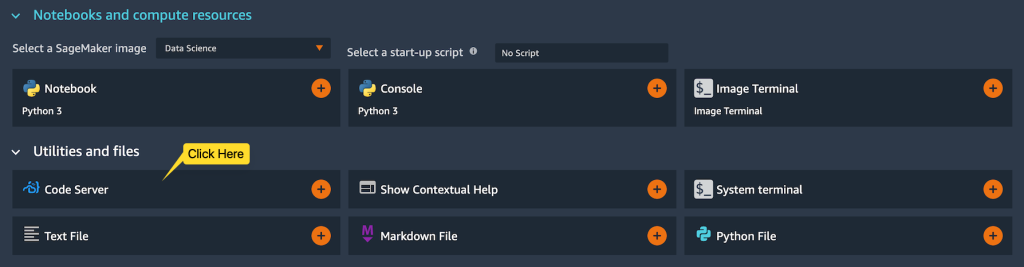
- Dodaj Serwer kodu aby otworzyć nową kartę przeglądarki, umożliwiając dostęp do serwera kodu z przeglądarki.
Rozszerzenie Python jest już zainstalowane i możesz zacząć pracować w swoim projekcie ML.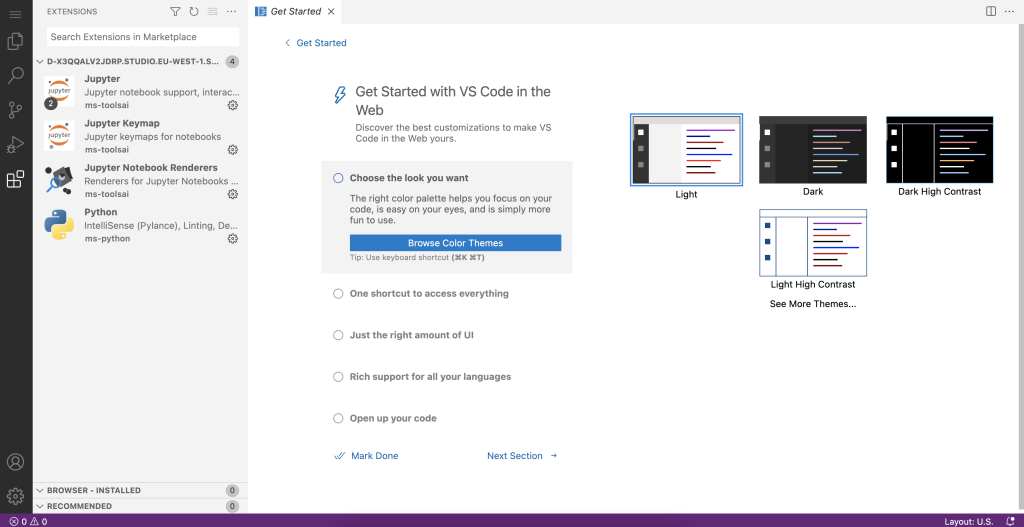
Możesz otworzyć folder projektu w programie VS Code i wybrać wstępnie zbudowane środowisko Conda do uruchamiania skryptów w języku Python.
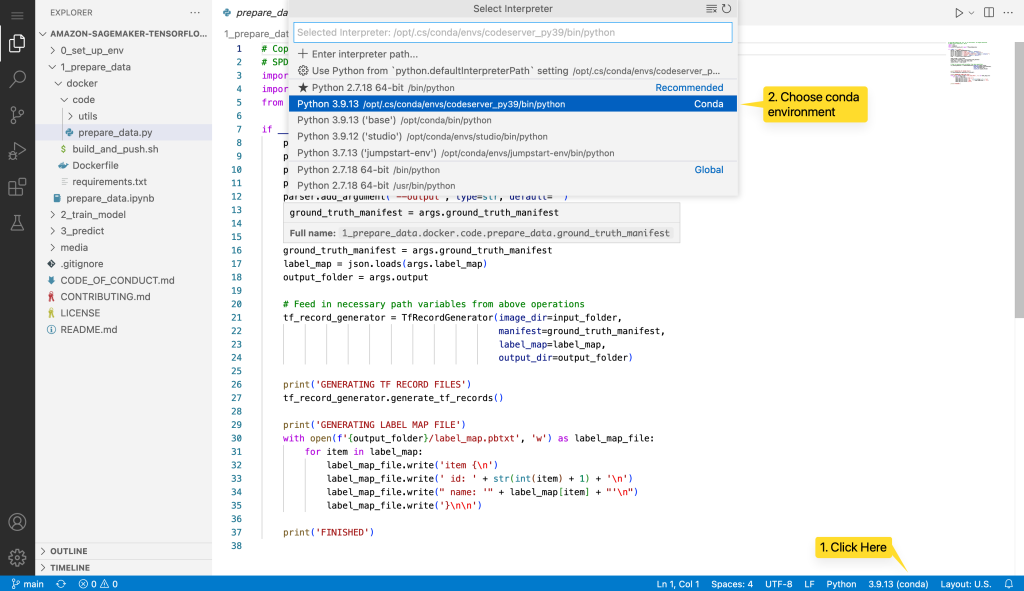
Zautomatyzuj instalację serwera kodu dla użytkowników w domenie Studio
Jako administrator IT możesz zautomatyzować instalację dla użytkowników Studio za pomocą konfiguracja cyklu życia. Można to zrobić dla wszystkich profili użytkowników w domenie Studio lub dla określonych. Widzieć Dostosuj Amazon SageMaker Studio za pomocą konfiguracji cyklu życia by uzyskać więcej szczegółów.
W tym poście tworzymy konfigurację cyklu życia z zainstaluj-codeserver skryptu i dołącz go do istniejącej domeny Studio. Instalacja jest wykonywana dla wszystkich profili użytkowników w domenie.
Na terminalu skonfigurowanym z interfejsem AWS CLI i odpowiednimi uprawnieniami uruchom następujące polecenia:
Po ponownym uruchomieniu serwera Jupyter Server Serwer kodu pojawi się w programie uruchamiającym Studio.
Opcja B: Hostuj serwer kodu na instancji notatnika SageMaker
Aby hostować serwer kodu na instancji notatnika SageMaker, wykonaj następujące czynności:
- Uruchom terminal za pomocą Jupyter lub JupyterLab dla swojej instancji notebooka.
Jeśli używasz Jupytera, wybierz terminal na Nowości menu.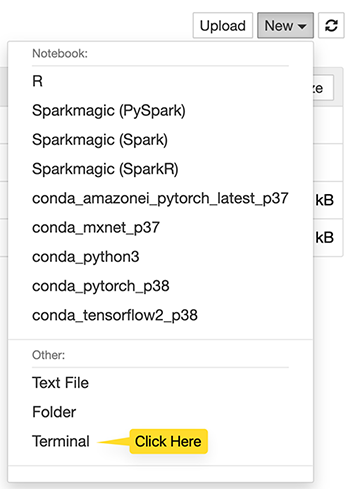
- Aby zainstalować rozwiązanie z serwerem kodu, uruchom w terminalu następujące polecenia:
Instalacje serwera kodu i rozszerzeń są trwałe w instancji notatnika. Jeśli jednak zatrzymasz lub ponownie uruchomisz instancję, musisz uruchomić następujące polecenie, aby ponownie skonfigurować kod-serwer:
sudo ./setup-codeserver.shUruchomienie poleceń powinno zająć kilka sekund. Możesz zamknąć kartę terminala, gdy zobaczysz następujące elementy.

- Teraz odśwież stronę Jupyter i sprawdź Nowości menu ponownie.
Połączenia Serwer kodu opcja powinna być teraz dostępna.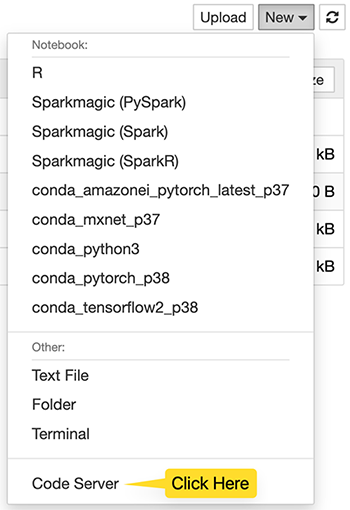
Możesz także uruchomić serwer kodu z JupyterLab za pomocą dedykowanego przycisku uruchamiania, jak pokazano na poniższym zrzucie ekranu.

Wybór Serwer kodu otworzy nową kartę przeglądarki, umożliwiając dostęp do serwera kodu z przeglądarki. Rozszerzenia Python i Docker są już zainstalowane i możesz rozpocząć pracę w swoim projekcie ML.
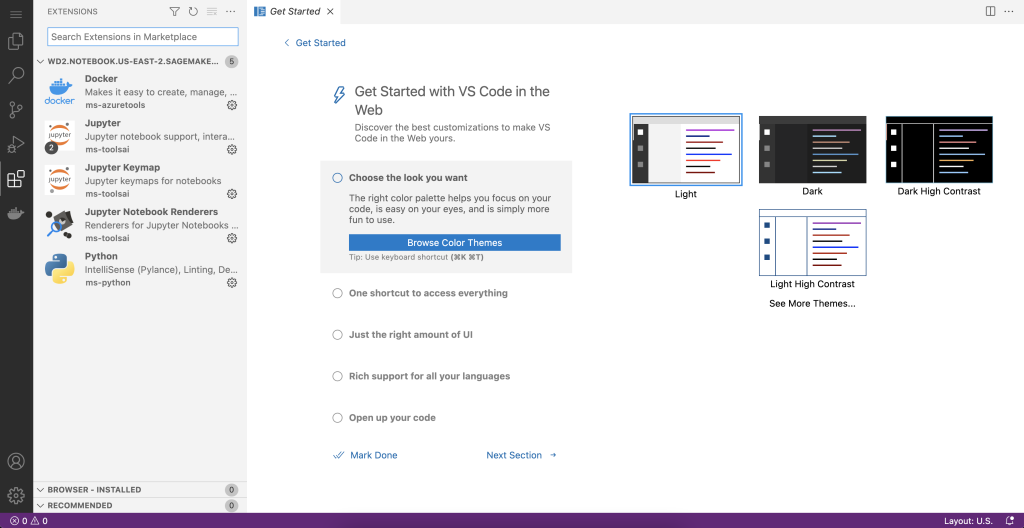
Zautomatyzuj instalację serwera kodu na instancji notebooka
Jako administrator IT możesz zautomatyzować instalację serwera kodu za pomocą konfiguracja cyklu życia uruchomiona podczas tworzenia instancji i zautomatyzować konfigurację, uruchamiając jedną uruchamianą podczas uruchamiania instancji.
Tutaj tworzymy przykładową instancję notatnika i konfigurację cyklu życia za pomocą AWS CLI ., on-create konfiguracja działa zainstaluj-codeserver, on-start działa konfiguracja serwera kodów.
Na terminalu skonfigurowanym z interfejsem AWS CLI i odpowiednimi uprawnieniami uruchom następujące polecenia:
Instalacja serwera kodu jest teraz zautomatyzowana dla instancji notatnika.
Wnioski
Z kod-serwer hostowane na SageMaker, zespoły ML mogą uruchamiać VS Code na skalowalnych obliczeniach w chmurze, kodować z dowolnego miejsca i przyspieszać realizację projektów ML. Administratorom IT umożliwia standaryzację i przyspieszenie udostępniania zarządzanych, bezpiecznych środowisk IDE w chmurze, aby szybko wdrażać i włączać zespoły ML w swoich projektach.
W tym poście udostępniliśmy rozwiązanie, za pomocą którego można szybko zainstalować serwer kodu zarówno w instancjach Studio, jak i notatnikach. Udostępniliśmy proces ręcznej instalacji, który zespoły ML mogą przeprowadzić samodzielnie, oraz zautomatyzowaną instalację, którą mogą dla nich skonfigurować administratorzy IT.
Aby przejść dalej w swoich odkryciach, odwiedź AWNiektóry mędrzec na GitHub, aby znaleźć wszystkie istotne i aktualne zasoby potrzebne do pracy z SageMaker.
O autorach
 Giuseppe Angelo Porcellego jest głównym specjalistą ds. rozwiązań w zakresie uczenia maszynowego dla Amazon Web Services. Dzięki kilkuletniemu doświadczeniu w inżynierii oprogramowania i ML, współpracuje z klientami dowolnej wielkości, aby dogłębnie zrozumieć ich potrzeby biznesowe i techniczne oraz projektować rozwiązania AI i uczenia maszynowego, które najlepiej wykorzystują AWS Cloud i stos Amazon Machine Learning. Pracował przy projektach z różnych dziedzin, w tym MLOps, Computer Vision, NLP oraz obejmujących szeroki zestaw usług AWS. W wolnym czasie Giuseppe lubi grać w piłkę nożną.
Giuseppe Angelo Porcellego jest głównym specjalistą ds. rozwiązań w zakresie uczenia maszynowego dla Amazon Web Services. Dzięki kilkuletniemu doświadczeniu w inżynierii oprogramowania i ML, współpracuje z klientami dowolnej wielkości, aby dogłębnie zrozumieć ich potrzeby biznesowe i techniczne oraz projektować rozwiązania AI i uczenia maszynowego, które najlepiej wykorzystują AWS Cloud i stos Amazon Machine Learning. Pracował przy projektach z różnych dziedzin, w tym MLOps, Computer Vision, NLP oraz obejmujących szeroki zestaw usług AWS. W wolnym czasie Giuseppe lubi grać w piłkę nożną.
 Zofia Hamiti jest specjalistą ds. rozwiązań AI / ML w AWS. Pomaga klientom z różnych branż przyspieszyć ich przygodę z AI / ML, pomagając im tworzyć i operacjonalizować kompleksowe rozwiązania uczenia maszynowego.
Zofia Hamiti jest specjalistą ds. rozwiązań AI / ML w AWS. Pomaga klientom z różnych branż przyspieszyć ich przygodę z AI / ML, pomagając im tworzyć i operacjonalizować kompleksowe rozwiązania uczenia maszynowego.
 Eryk Pena jest starszym kierownikiem technicznym produktu w zespole platform sztucznej inteligencji AWS, pracującym nad interaktywnym uczeniem maszynowym Amazon SageMaker. Obecnie koncentruje się na integracjach IDE w SageMaker Studio. Posiada dyplom MBA z MIT Sloan, a poza pracą lubi grać w koszykówkę i piłkę nożną.
Eryk Pena jest starszym kierownikiem technicznym produktu w zespole platform sztucznej inteligencji AWS, pracującym nad interaktywnym uczeniem maszynowym Amazon SageMaker. Obecnie koncentruje się na integracjach IDE w SageMaker Studio. Posiada dyplom MBA z MIT Sloan, a poza pracą lubi grać w koszykówkę i piłkę nożną.
- Zaawansowane (300)
- AI
- ai sztuka
- generator sztuki ai
- masz robota
- Uczenie maszynowe Amazon
- Amazon Sage Maker
- sztuczna inteligencja
- certyfikacja sztucznej inteligencji
- sztuczna inteligencja w bankowości
- robot sztucznej inteligencji
- roboty sztucznej inteligencji
- oprogramowanie sztucznej inteligencji
- Uczenie maszynowe AWS
- blockchain
- konferencja blockchain ai
- pomysłowość
- sztuczna inteligencja konwersacyjna
- konferencja kryptograficzna
- Dall's
- głęboka nauka
- google to
- uczenie maszynowe
- plato
- Platon Ai
- Analiza danych Platona
- Gra Platona
- PlatoDane
- platogaming
- skala ai
- składnia
- zefirnet